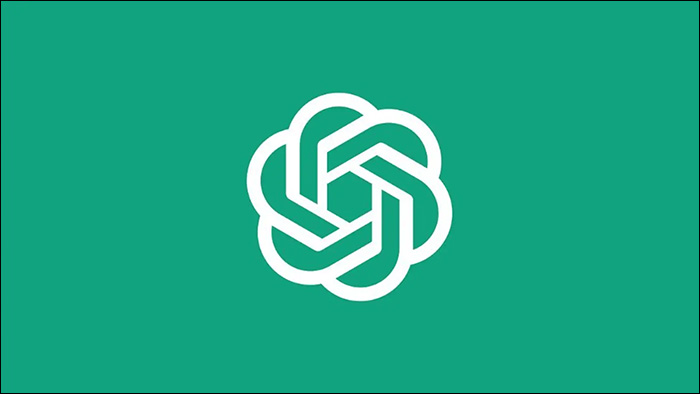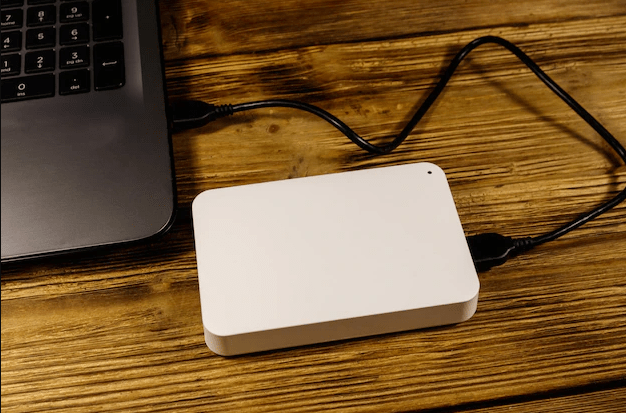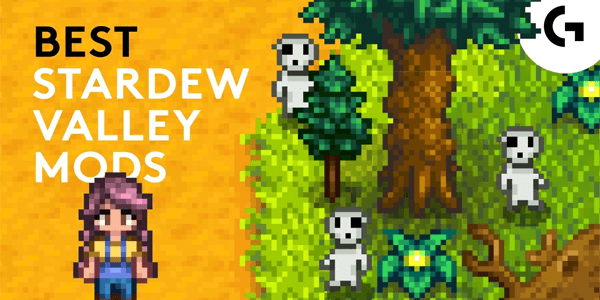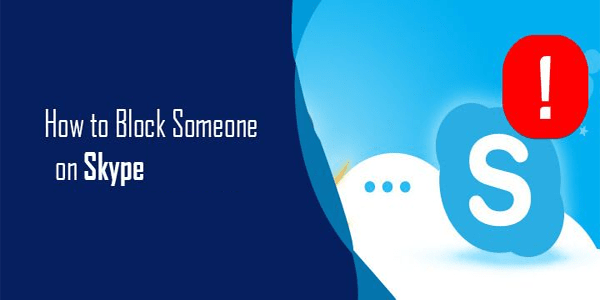Как да изтеглите стари версии на Microsoft Excel
Microsoft Excel се предлагаше отделно от други продукти на това, което в крайна сметка ще съставлява Microsoft 365. Microsoft предимно изостави тези по-стари версии и често ви кара да надстроите до по-нова версия. Въпреки това все още можете да намерите много стари версии на Microsoft Excel.

Ако притежавате продуктов ключ за по-стара версия на Microsoft Excel, пак трябва да можете да го изтеглите. По-долу ще намерите всички методи и стъпки за процеса. Прочетете, за да разберете какво е включено.
Изтеглете старата версия на Microsoft Excel
Программы для Windows, мобильные приложения, игры - ВСЁ БЕСПЛАТНО, в нашем закрытом телеграмм канале - Подписывайтесь:)
Както за компютър, така и за Android можете лесно да изтеглите по-стари версии на Microsoft Excel. Тези версии включват:
- Microsoft Excel 2019
- Microsoft Excel 2016
- Microsoft Excel 2013
Може дори да успеете да намерите конкретни версии на други уебсайтове, въпреки че изтеглянето от тях е по-рисковано. Въпреки това, ако притежавате продуктов ключ, можете да получите всичко, което сте купили отдавна.
За съжаление е невъзможно да получите версии, по-стари от 2013 г. от Microsoft, тъй като те вече не се поддържат. Официалните им страници са само за да ви подканят да актуализирате текущата си инсталация.
Първо, ще разгледаме все още поддържаните версии, споменати в списъка по-горе.
Изтегляне на Microsoft Excel 2013-2019
Ако сте притежавали Microsoft Excel в миналото, ще имате продуктов ключ, който ви позволява да изтеглите софтуера. Този низ от 25 числа е уникален и работи само за един компютър в даден момент. Не забравяйте, че трябва да използвате същия акаунт в Microsoft, който е закупил софтуера, тъй като и двата са прикачени.
Ето как да използвате вашия ключ и да изтеглите по-стари версии на Excel.
- Отидете на уебсайта на Microsoft.

- Влезте в акаунта си.

- Потърсете и щракнете върху „Услуга и абонаменти“.

- Всяка версия на софтуер на Microsoft, която сте закупили в миналото, трябва да бъде посочена там.
- Ако вашият продуктов ключ не е в списъка, трябва да го намерите, преди да продължите.
- Намерете желаната версия и щракнете върху „Инсталиране“.
- След като изтеглянето приключи, можете да започнете инсталирането на софтуера.
Преди да изтеглите, можете да изберете да получите 32-битова или 64-битова версия. Възможно е също така да превключвате езици, като щракнете върху „Други опции“.
В крайна сметка тези версии също ще загубят поддръжка за постоянно, точно както Excel 2010 и по-старите са изчезнали.
Изтегляне на дори по-стари версии на Microsoft Excel
Всичко, по-старо от Microsoft Excel 2013, е загубило поддръжка, въпреки че притежавате продуктовия ключ. Инсталираният софтуер работи добре, но вече няма да можете да го получите от официалните уебсайтове. Единствената алтернатива е да отидете на уебсайтове на трети страни.
Можете да намерите работещи инсталатори на тези уебсайтове и те дори може да имат начини да заобиколят защитата. Тези решения ще ви позволят да инсталирате софтуера, без да имате продуктов ключ.
Дори и да е така, уебсайтове, различни от Microsoft, могат да бъдат опасни. Вместо това може да инсталирате зловреден софтуер и вируси на компютъра си.
Няма да правим връзки към тези уебсайтове, тъй като не носим отговорност за вируси и зловреден софтуер. Можете обаче да продължите на свой собствен риск.
Изтегляне на по-стари версии на Microsoft Excel за Android
Microsoft Excel се предлага и на мобилни устройства, но няма да е толкова стар, колкото тези, за които говорихме по-рано. Вместо това Excel за Android е един и същ продукт, но с различни компилации и корекции. Понякога по-старото е по-добро, затова има уебсайтове като това които съдържат предишни версии, готови за изтегляне,
Ето как да изтеглите и инсталирате тези файлове.
- Отворете браузър на мобилното си устройство.

- Отидете на уебсайт, който предлага по-стари версии на Microsoft Excel за Android.

- Изтеглете файла.

- Ако това е компресиран файл, ще трябва да го декомпресирате.
- След това стартирайте APK файла, ако сте дали разрешение на телефона си да го направи.

- Изчакайте файлът да се инсталира.

Би било по-добре да деинсталирате най-новата версия на Microsoft Excel за Android, тъй като може да предизвика конфликт, въпреки че винаги можете да запазите и двете, ако не се случи нещо странно. Трябва също така да предотвратите актуализирането на по-старата версия, иначе щяхте да я изтеглите напразно.
Ако предпочитате да използвате компютър за обработка на изтеглянето, преди да прехвърлите на вашия телефон с Android, изпълнете следните стъпки:
- Отворете Google Chrome или друг браузър на вашия компютър.

- Отидете на уебсайта, за да изтеглите файла.

- Кликнете и запазете файла.

- Декомпресирайте ZIP, ако е необходимо.

- Свържете вашето мобилно устройство към компютъра.

- Прехвърлете APK файла на вашето устройство.

- Ако още не сте го направили, активирайте инсталации на приложения на трети страни.
- Инсталирайте APK файла и тествайте дали работи.
Проверете тези инструкции, ако не сте сигурни как да активирате инсталирането на приложения на трети страни.
- Отворете настройките на телефона си.

- Отидете на настройките за сигурност.

- Изберете опцията, която казва нещо подобно на „Разрешаване на инсталиране от неизвестни източници“.

- От този момент нататък трябва да можете да инсталирате всеки APK файл.

Тъй като Microsoft Excel за Android и iOS е безплатен, получаването на по-старите версии е много по-лесно.
Защо да използвате по-стари версии на Microsoft Excel?
Има няколко причини да искате да използвате по-стара версия на Microsoft Excel. Ще разгледаме две от тях по-долу.
Познаване
Потребителят може да е по-запознат с интерфейса и контролите на по-старата версия. Въпреки че по-новите версии може да имат по-добри функции, познаването все още е от съществено значение за някои потребители, които предпочитат по-старата версия. Можете също така да го отдадете на носталгия по по-стари програми.
Разходи за надграждане
Надграждането до по-нова версия може да бъде скъпо и тъй като Microsoft Excel и други продукти на Office издържат дълго време, можете да ги използвате много години напред. Няма да се налага да плащате за използването им, дори ако ги изтеглите няколко пъти. Ако обаче изтеглите неподдържани версии, това вероятно е пиратство.
Допълнителни ЧЗВ
Мога ли да премина към по-стари версии на Microsoft Office?
Да, можете да направите това, ако първо деинсталирате по-новата версия от вашия компютър. След това можете да следвате стъпките за инсталиране, като използвате продуктов ключ. Това ще ви позволи да се върнете от 2019 на 2013, например.
Има ли безплатна версия на Microsoft Excel?
Можете да използвате Excel Online безплатно, въпреки че ще ви е необходим акаунт в Microsoft, който също можете да получите безплатно. Има повечето от основните функции, но ще ви е необходима интернет връзка, за да го използвате.
Като алтернатива пълната версия на Microsoft Excel е достъпна като безплатна пробна версия за 30 дни. Като най-нова версия, тя ще има всички най-нови функции, налични за използване.
По-старото понякога е по-добро
Ако обичате да използвате по-старите версии на Microsoft Excel, все пак може да сте в състояние да ги получите, особено ако имате продуктов ключ. Можете също така да го получите незаконно, но рискът от получаване на вируси или зловреден софтуер е висок.
Коя версия на Microsoft Excel ви хареса? Мислите ли, че трябва да можете да получите законно най-старите версии? Уведомете ни в секцията за коментари по-долу.
Программы для Windows, мобильные приложения, игры - ВСЁ БЕСПЛАТНО, в нашем закрытом телеграмм канале - Подписывайтесь:)